이미지 시퀀스로드
합성을 시작할 준비가되면 배경 또는 전경 이미지 시퀀스를 가져 와서 시작할 수 있습니다. 일반적으로 전체 및 프록시 해상도 버전의 시퀀스를 모두 읽습니다. 한 번에 여러 이미지 시퀀스를 읽을 수 있습니다.
이미지 시퀀스 가져 오기
를 사용하여 이미지 시퀀스를 가져 오려면 Nuke의 파일 브라우저 :
| 1. | 고르다 Image > Read (또는 R 이상 Nuke 노드 그래프). |
팁: 누르면 R 기존 읽기 노드를 선택한 상태에서 해당 노드가 지정한 위치에서 파일 브라우저를 엽니 다.
| 2. | 가져올 이미지 시퀀스를 찾습니다. 파일 브라우저 사용에 대한 지침은 파일 브라우저 사용하기. 열려는 파일을 선택하십시오. 여러 파일을 동시에 열려면 Ctrl/Cmd+ 파일을 클릭 한 다음 Open. |
읽기 노드가 노드 그래프에 삽입됩니다.
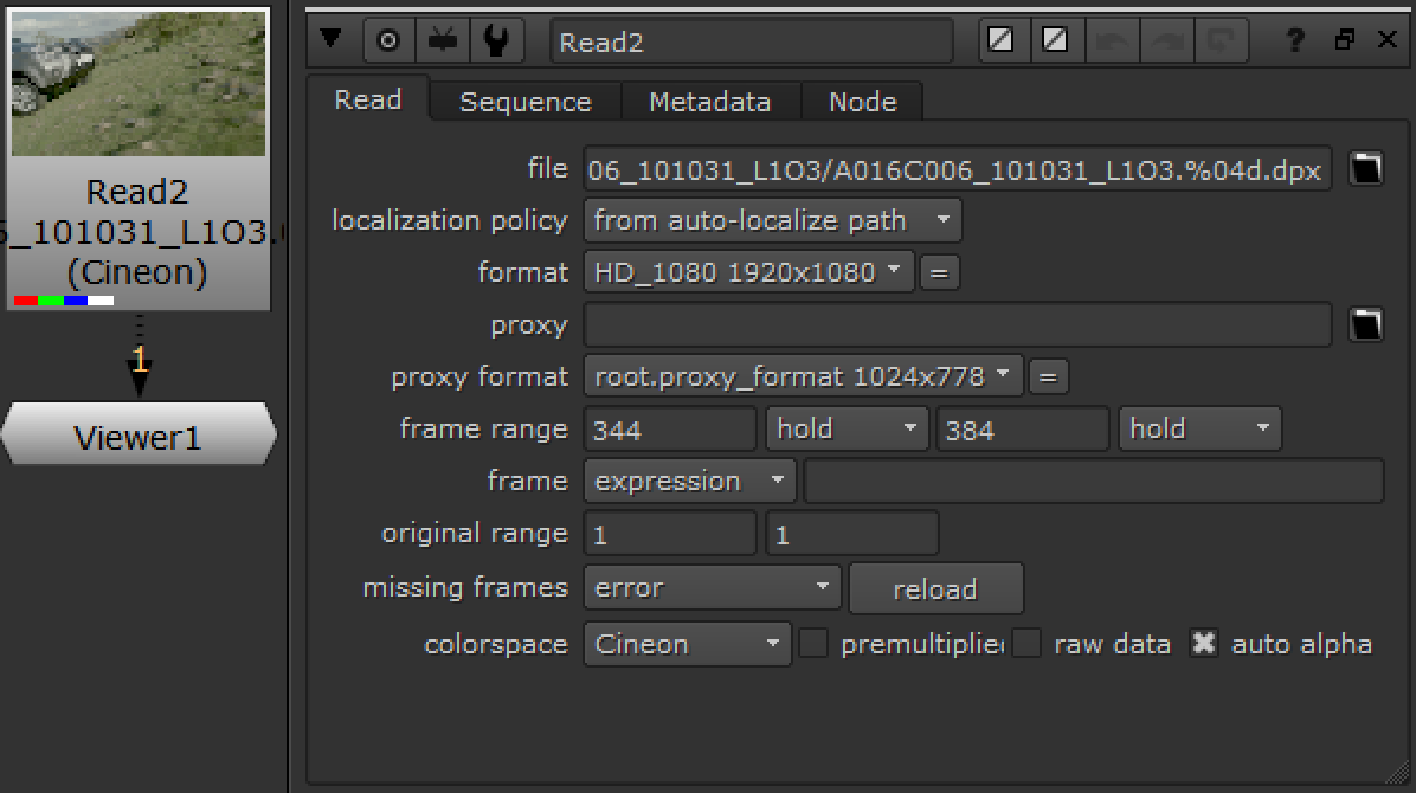
Nuke 이미지 시퀀스를 가져 와서 읽기 노드에서 축소판 그림으로 표시합니다. 일반적으로 읽기 노드는 어떤 식 으로든 시퀀스를 다시 포맷하거나 크기를 조정하지 않으며, 노드의 속성 패널이 업데이트되어 시퀀스의 기본 해상도와 프레임 범위가 표시됩니다. 참고 format 과 proxy format 컨트롤의 필드는 이미지의 형식을 나타내며 파일에서 읽은 이미지의 크기가이 형식으로 조정되지는 않습니다.
| 3. | 다음을 사용하여 사용 가능한 파일 버전을 순환 할 수 있습니다. Alt+Up/Down 화살표 키. 사용 가능한 최고 버전으로 건너 뛰려면을 누릅니다. Alt+Shift+Up 화살표 키. |
버전은 다음 형식으로 작성해야합니다. Nuke 그들을 인식 :
../myFiles/grades/A003_C007_071105_v01_001.r3d
../myFiles/grades/A003_C007_071105_v02_001.r3d
../myFiles/grades/A003_C007_071105_v03_001.r3d
| 4. | 시퀀스에 빨강, 녹색 및 파랑 채널이 있지만 알파 채널이없는 경우 auto alpha 읽기 노드 제어판의 상자를 클릭하여 알파 채널을 1로 설정하십시오. 이렇게하면 다음과 같은 경우 가능한 문제가 발생하지 않습니다. Nuke 알파 채널을 읽으려고하지만 존재하지 않습니다. 그만큼 auto alpha 상자는 기본적으로 선택되어 있지 않습니다. |
노트 : Nuke 기본 형식에서 이미지를 읽지 만 읽기 노드는 선형 색 공간을 사용하여 결과를 출력합니다. 필요한 경우 읽기 노드의 속성 패널에서 색상 공간 옵션을 변경하거나 Color > Colorspace 출력 또는 계산하려는 색 구성표를 선택합니다.
노트 : 최대 이미지 크기 Nuke 뷰어는 2 ^ 32 = 4,294,967,296 픽셀입니다. 이것은 64k x 64k, 128k x 32k, 256k x 16k 또는 512k x 8k와 동일합니다. 이미지가 이보다 큰 경우 크기가 조정되고 다음 경고가 표시됩니다.
“뷰어 이미지가 <size> x <size>로 잘립니다!”
예를 들어 이미지 해상도가 60,000 x 4473 인 경우 Nuke 픽셀 수가 2 ^ 32보다 작으므로 이미지를 표시 할 수 있습니다. 그러나 해상도가 110,000 x 50,000 (2 ^ 32 픽셀 이상) 인 경우 이미지 크기는 85,899 x 50,000으로 조정됩니다.
뷰어 외에도이 제한은 각 노드간에 전달되는 이미지의 경계 상자에도 적용됩니다.
| 5. | 이미지 시퀀스의 프록시 버전이있는 경우 proxy 필드의 폴더 아이콘 |
프록시 파일은 사용중인 프록시 해상도와 일치하지 않아도됩니다. 설정에 따라 전체 해상도 또는 프록시 파일이 필요한 프록시 크기로 조정됩니다. 자세한 내용은 프록시 모드.
| 6. | 읽기 파일에 포함 된 메타 데이터에 액세스하려면 Metadata 탭. 파일에 어떤 키가 있는지 알고 있으면 표현식에서 해당 키를 참조 할 수 있습니다. 보다 표현 자세한 내용은. |
표시되는 메타 데이터는 파일 유형에 따라 다릅니다. 예를 들어 .jpg 포함 할 수 있습니다 input/ 퀵타임에는 키가 있지만 input/ 과 quicktime/ 열쇠. 보다 파일 메타 데이터 작업 자세한 내용은.
외부 파일 브라우저에서 이미지 시퀀스를 가져 오려면
이미지를로드하기 위해 외부 파일 브라우저 (예 :Windows탐색기 또는 Mac Finder). 이 방법으로 전체 이미지 시퀀스를로드하려면 이미지가 포함 된 디렉토리를 노드 그래프로 끌어다 놓습니다.
QuickTime 파일 가져 오기에 대한 참고 사항
QuickTime을 읽을 때 .mov 파일, Nuke nclc atom, gama atom 및 ProRes 코덱 헤더를 포함하여 QuickTime 헤더에서 확장 된 메타 데이터 키 / 값 쌍 목록을 읽어 "최적의"조합을 선택하려고합니다. 다음을 수동으로 무시할 수 있습니다. mov Options 읽기 노드 특성 패널에서 다음을 수행하십시오.
• decoder -파일을 읽는 데 사용되는 디코드 라이브러리를 설정합니다.
• mov32 -전체 QuickTime 코덱을 사용하지만 디코딩 중에 추가 복잡성으로 인해 처리 속도가 느려질 수 있습니다.
• mov64 -자체 패킹 및 언 패킹을 사용하고 추가 처리 속도를 위해 스트림 디코딩 / 인코딩하지만 QuickTime 코덱의 하위 세트 만 지원합니다.
노트 : Nuke 가장 빠른 기본값 decoder 파일에서 사용되는 코덱에 대해-지원되는 유형으로 읽는 경우 mov64 하위 세트 Nuke 해당 리더가 기본값입니다. 그렇지 않으면 폴백 mov32 리더가 사용됩니다.
• ycbcr matrix -Y'CbCr 기반 픽셀 유형으로 작업 할 때만 활성화됩니다. Rec 601 과 Rec 709 ITU.BC 사양을 준수하면서 Nuke Legacy, Nuke Legacy Mpeg , Nuke Legacy YUVS 이전 버전과의 호환성을 위해 유지됩니다.
노트 : 기본 옵션 Format-based, 선택 Rec 601 또는 Rec 709 형식 크기에 따라 자동으로
디코더를 mov32로 설정하면 두 가지 추가 컨트롤이 표시됩니다.
• codec -QuickTime 파일을 읽는 데 사용되는 코덱을 설정합니다. 코덱 드롭 다운은 사용 가능한 경우 해당 QuickTime에 적합한 코덱으로 기본 설정되며 파일을 읽을 수 있다고 선언 한 코덱 만 나열합니다.
노트 : Avid DNxHD 코덱을 사용하는 경우 Avid AVDn, 설정을 피하십시오 pixel format 제어하다 r408 코덱 내에 알려진 문제가 있기 때문에 시퀀스의 각 프레임 진행에 따라 프레임이 어두워집니다.
• pixel format -색 공간, 비트 심도, 레이아웃 및 범위를 포함하는 읽기 픽셀 형식을 설정합니다. 이 설정은 기본적으로 코덱에서 허용하는 최상의 형식으로 설정되어 있습니다. Nuke 가능한 경우 알려지지 않은 QuickTime 변환을 사용하지 않고 RGB로 변환합니다. RGB 픽셀 유형은 비 RGB 코덱을 처리 할 때 Y'CbCr에서 변환을 수행하기 위해 QuickTime에 의존합니다.
노트 : QuickTime 파일을 읽을 때 Nuke 다음 순서로 메타 데이터를 찾아서이를 사용하여 읽기 노드의 설정을 관리하여 위의 레벨을 사용할 수 없거나 예약되거나 알 수없는 값으로 설정된 경우 각 레벨로 내려갑니다.
1. 파운드리 특정 사용자 데이터
2. 헤더
3. nclc 원자
4. 가마 원자
5. 코덱 유형에 따른 기본값
퀵타임 .mov 파일이 다르게 나타날 수 있습니다 Nuke Final Cut Pro는 파일 내용과보기 환경에 대한 가정을 기반으로 감마 보정을 도입하기 때문에 Apple의 Final Cut Pro와 관련이 있습니다.
백그라운드 프로세스 수를 제한하려면 Nuke QuickTime 파일을 읽을 때 실행할 수 있습니다. Preferences 에 대한 번호를 설정 QuickTime decoders to use 에서 Performance > Threads/Processes 탭.
AVI 파일 가져 오기에 대한 참고 사항
.avi 파일은 기본적으로 또는 다음을 통해서만 지원 될 수 있습니다 NukeFFmpeg 오픈 소스 라이브러리를 기반으로하는 리더입니다. 사용할 때 오류가 발생하면 .avi 읽기 노드의 파일은 접두사를 사용해야 할 수도 있습니다. mov64: 파일 경로와 파일 이름 앞에 mov64:\z:\job\FILM\IMG\final_comp_v01.####.avi.
OpenEXR 파일 가져 오기에 대한 참고 사항
Nuke 멀티 파트 OpenEXR 지원2.3 이미지, 처리 속도를 높이기 위해 채널, 레이어 및보기를 파일의 별도 부분에 저장할 수 있습니다. 단일 부품 OpenEXR 파일과 동일한 방식으로 다중 부품 OpenEXR 파일을로드 할 수 있습니다.
OpenEXR 파일 형식을 사용하면 표시 창의 왼쪽 아래 모서리를 원하는 위치에 둘 수 있습니다. 운수 나쁘게, Nuke 모든 형식은 왼쪽 하단 좌표가 0,0이어야합니다. 읽기 노드 제어판의 exrOptions, 당신은 확인할 수 있습니다 offset negative display window 말할 상자 Nuke 디스플레이 창 왼쪽 x 좌표가 0이되도록 이미지를 오프셋합니다. 확인란을 선택 취소하면 Nuke x 좌표에서 음의 양으로 양쪽에서 형식을 축소합니다. 즉, 영역을 오버 스캔으로 처리합니다.
기본적으로 exr 접두사는 메타 데이터 키에 첨부되어 트리의 다른 메타 데이터와 구별됩니다. 접두사를 첨부하지 않고 "있는 그대로"메타 데이터를 읽으려면 사용 do not attach prefix.
읽을 때 .exr 파일의 경우 데이터 창의 가장자리에있는 픽셀 또는 경계 상자의 픽셀 수를 결정할 수 있습니다. Nuke 용어는 edge pixels 쓰러지 다:
• plate detect -경계 상자와 형식이 정확히 일치하면 모든 모서리를 반복하십시오. 그렇지 않으면 가장자리에 검은 색을 추가하십시오.
• edge detect -일치하는 각 모서리에 대해 모서리 픽셀을 반복하십시오. 일치하지 않는 가장자리에 검은 색을 추가합니다.
• repeat -항상 경계 상자 외부에서 가장자리 픽셀을 반복하십시오.
• black -항상 경계 상자 외부에 검은 색 픽셀을 추가하십시오.
Linux에서 Nuke OpenEXR 리더는 메모리 매핑 기능을 사용하여 PIZ 압축 압축 읽기 성능을 향상시킵니다. .exr 파일. 그러나 일부 고객은 PIZ 압축 된 대형 (프레임 크기 및 채널 수)을 읽을 때 중단을 경험했습니다. .exr NFS 네트워크를 통한 파일. 이 문제가 발생하면 Nuke 이 옵션을 활성화하여 mmap 기능을 사용하지 마십시오. 경우에 따라 설정하거나 노브를 사용하여 init.py 항상 비활성화하십시오. knobDefault에 대한 자세한 내용은 Nuke 파이썬 문서 (Help > Documentation).
PSD 파일 가져 오기에 대한 참고 사항
레이어를로드 할 때 .psd 파일, 버튼 Breakout Layers 아래에 나타납니다 psd Options 읽기 노드 제어판에서이것을 클릭하면 .psd 일부 셔플 노드를 사용하여 별도의 레이어로 파일을 만들고이 레이어를 여러 PSDMerge 노드와 다시 결합합니다. 각 레이어는 명확성을 위해 Backdrop 노드를 사용하여 그룹화되고 레이블이 지정됩니다. 또한 셔플과 PSDMerge 노드 사이에 자르기 노드가 삽입되어 각 레이어의 경계 상자를 개별적으로 조정할 수 있습니다.
PSDMerge 노드는이 기능 전용의 병합 노드 유형입니다. 제어판에는 operation 드롭 다운 메뉴, mask 필드 ( invert 확인란)과 mix 슬라이더. Photoshop®에서 레이어의 혼합 모드를 설정 한 경우 Nuke 자동으로 이것을 operation 쓰러지 다.
노트 : PSDmerge의 혼합 모드는 근사치이며 Photoshop®과 정확히 일치하지 않습니다.
명명 규칙
이미지 시퀀스의 파일 이름은 일반적으로 확장자 앞의 숫자 (예 : image0001.rgb, image0002.rgb, image0003.rgb 등)로 끝납니다. 이와 같은 파일을 찾아 보면 시퀀스가 다음과 같이 나타납니다. image####.rgb. 여기, #### 이다 Nuke숫자가 4 자리 증분 형식임을 나타내는 방법입니다. image001과 같은 3 자리 형식의 경우.rgb프레임 번호 변수는 ###.
Nuke의 파일 브라우저는 다음과 같은 패딩되지 않은 파일 이름을 이해합니다. image1.rgb, image2.rgb, image3.rgb , 등등. 그들은 image#.rgb.
현재 프레임과 프레임 사이의 관계 변경
프레임 읽기
기본적으로, Nuke 현재 처리 된 프레임과 읽은 프레임 간의 정확한 관계를 가정합니다. 예를 들어 프레임 15에서 Nuke image.0015.rgb를 읽습니다. 그러나 다음을 사용하여이 동작을 변경할 수 있습니다. frame 읽기 노드의 매개 변수. 예를 들어 image.0500.rgb에서 image.1000.rgb로 실행되는 시퀀스가있는 경우 프레임 1의 image.0500.rgb를 읽을 수 있습니다. Nuke 표현식, 지정된 시작 프레임 및 상수 오프셋을 사용하여이 작업을 수행 할 수 있습니다. 각 방법은 아래에 설명되어 있습니다.
식 사용
| 1. | 고르다 Image > Read 이미지 시퀀스를 가져옵니다. |
| 2. | 읽기 노드 컨트롤에서 frame 드롭 다운 메뉴 expression. 오른쪽 필드에 표현식을 입력하십시오. 이 표현식은 현재 프레임과 읽은 프레임 간의 관계를 변경합니다. |
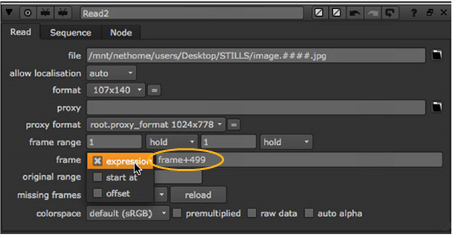
예를 들어 클립이 image.0500.rgb에서 시작하고이 첫 번째 프레임을 프레임 500이 아닌 프레임 1에 배치하려는 경우 표현식을 사용할 수 있습니다 frame+499. 이렇게하면 현재 프레임에 499 개의 프레임이 추가되어 읽은 프레임 수를 얻습니다. 프레임 1에서 image.0500.rgb를 읽습니다. 프레임 2에서, image.0501.rgb가 판독되고; 등등.
표현의 또 다른 예는 frame*2. 이 표현식은 현재 프레임에 2를 곱하여 읽은 프레임 수를 가져옵니다. 이런 식으로 클립의 다른 모든 프레임 만 사용됩니다. 프레임 1에서 image.0002.rgb를 읽습니다. 프레임 2에서, image.0004.rgb가 판독되고; 프레임 3에서, image.0006.rgb가 판독되고; 등등.
클립의 시작 프레임 지정
| 1. | 고르다 Image > Read 이미지 시퀀스를 가져옵니다. |
| 2. | 읽기 노드 컨트롤에서 frame 드롭 다운 메뉴 start at. 오른쪽의 필드에 시작 프레임 번호를 입력하십시오. 시퀀스의 첫 번째 프레임을 읽는 프레임을 지정합니다. 즉, 모든 프레임이 오프셋되어 클립이 지정된 프레임에서 시작합니다. |
예를 들어, 시퀀스가 image.0500.rgb에서 시작하여 다음을 입력 한 경우 1 필드에서 image0500.rgb는 프레임 1에서 읽습니다. 마찬가지로 입력하면 100 필드에서, image0500.rgb는 프레임 100에서 판독된다.
일정한 값으로 모든 프레임 오프셋
| 1. | 고르다 Image > Read 이미지 시퀀스를 가져옵니다. |
| 2. | 읽기 노드 컨트롤에서 frame 드롭 다운 메뉴 offset. 오른쪽 필드에 상수 오프셋을 입력하십시오. 이 상수 값은 현재 프레임에 추가되어 읽은 프레임 수를 가져옵니다. |
예를 들어 클립이 image.0500.rgb에서 시작하여이 첫 번째 프레임을 프레임 500이 아닌 프레임 1에 배치하려는 경우 499 상수 오프셋으로. 이런 식으로 499가 현재 프레임에 추가되어 읽은 프레임을 얻습니다. 프레임 1에서 image.0500.rgb가 읽 힙니다. 프레임 2에서 image.0501을 읽습니다.
음수 값을 상수 오프셋으로 사용할 수도 있습니다. 예를 들어 -10 값을 사용하면 Nuke 현재 프레임에서 10을 빼서 읽은 프레임을 가져옵니다. 프레임 20에서 image.0010.rgb를 읽습니다. 프레임 21에서, image.0011.rgb가 판독되고; 등등.
도움이되지 않은 죄송합니다
왜 도움이되지 않습니까? (해당되는 모든 것을 체크하세요)
의견을 보내 주셔서 감사합니다.
찾고있는 것을 찾을 수 없거나 워크 플로 관련 질문이있는 경우 시도해보십시오 파운드리 지원.
학습 내용을 개선 할 수있는 방법에 대한 의견이 있으시면 아래 버튼을 사용하여 설명서 팀에 이메일을 보내십시오.
의견을 보내 주셔서 감사합니다.